Como instalo o Google Chrome no meu Amazon Fire Tablet?
Considerando tudo isso, os Amazon Fire Tablets têm muito a oferecer por seus preços semelhantes aos de brinquedos. No entanto, uma coisa que eles não oferecem são múltiplas opções de navegador. Você não encontrará o Google Chrome na Amazon Appstore, mas isso não significa que você não possa instalá-lo sozinho. Nós lhe mostraremos como.
Você pode instalar o Chrome em um Fire Tablet?
A resposta curta é sim, você realmente pode instalar o Google Chrome em um Amazon Fire Tablet. Pronto para uso, você está limitado ao navegador “Silk” da Amazon e essencialmente apenas ao Opera (que você não deve usar) da Appstore, mas é possível obter o Chrome de fontes externas.
Neste caso, a "fonte externa" é a Google Play Store. Embora seja possível fazer o sideload de aplicativos Android em um Fire Tablet de fora da Amazon Appstore, o Chrome depende fortemente da instalação dos serviços Android do Google no dispositivo. Isso significa que precisamos instalar a Play Store antes de podermos usar o Chrome, mesmo que você pretenda usá-lo sem uma conta do Google.
Etapa 1: Instale a Play Store em um Fire Tablet
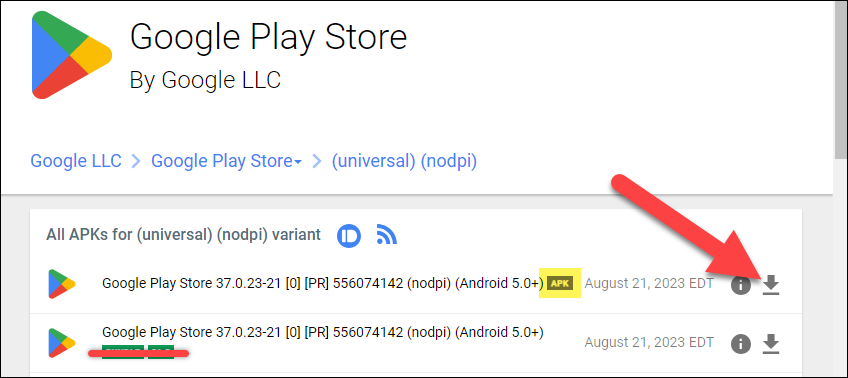
Se você tentar fazer o sideload do Chrome em um Fire Tablet sem a Play Store, ele simplesmente travará toda vez que você tentar abra-o. Para que ele tenha todas as dependências do Google atendidas, será necessário instalar a Play Store.
Instalar a Google Play Store em um Amazon Fire Tablet não é difícil, mas é um processo complicado. Certifique-se de seguir nosso guia de perto e baixar os arquivos corretos para seu Fire Tablet específico. Depois de instalar a Play Store com sucesso, você pode prosseguir com a instalação do Chrome.
Etapa 2: Baixe o Google Chrome
Esta é a parte fácil. Com a Play Store conectada e pronta para uso, você pode simplesmente baixar o Google Chrome como faria em qualquer dispositivo Android: pesquise, toque no botão "Instalar" e aguarde a conclusão.
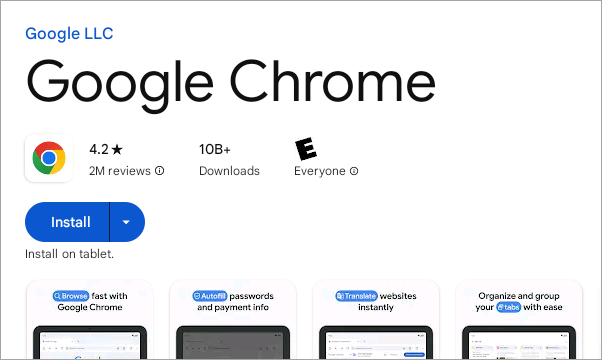
Agora você poderá fazer login com sua conta do Google ou usar o Chrome sem uma conta. Conforme mencionado, você ainda precisa da Play Store e de todos os serviços associados do Google para usar o Chrome, mesmo se não fizer login com uma conta.
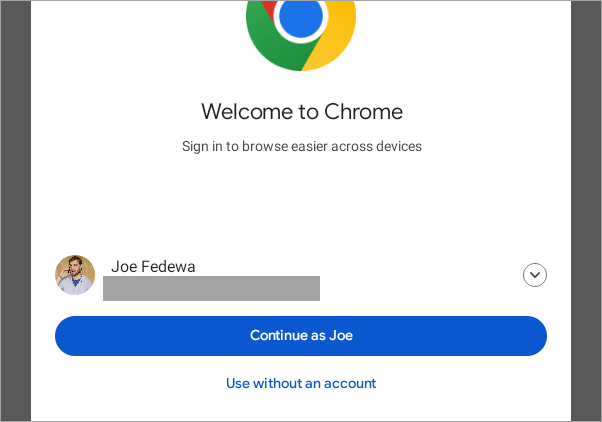
Está tudo pronto! É um pouco irritante que o Chrome esteja tão profundamente integrado ao conjunto de serviços Android do Google. Se você estiver interessado em um navegador de terceiros que seja mais fácil de instalar, você pode fazer o sideload do Firefox ou até mesmo do Samsung Internet. Essa é a beleza de ter a Play Store em Fire Tablets!
-
 3 correções para o aplicativo Translate não funcionar no iPhoneCorreções básicas Ativar ou desativar o modo no dispositivo: Abra Configurações > Traduzir > Desativar modo no dispositivo. Verifique sua conexão com ...Tutorial de software Publicado em 2024-11-07
3 correções para o aplicativo Translate não funcionar no iPhoneCorreções básicas Ativar ou desativar o modo no dispositivo: Abra Configurações > Traduzir > Desativar modo no dispositivo. Verifique sua conexão com ...Tutorial de software Publicado em 2024-11-07 -
 Qual é a contagem do ciclo (bateria) no Mac e como verificá-laQual é a contagem do ciclo no meu MacBook Uma contagem de ciclo no seu Mac ocorre quando você usa 100% da energia da bateria, independentemente do núm...Tutorial de software Publicado em 2024-11-07
Qual é a contagem do ciclo (bateria) no Mac e como verificá-laQual é a contagem do ciclo no meu MacBook Uma contagem de ciclo no seu Mac ocorre quando você usa 100% da energia da bateria, independentemente do núm...Tutorial de software Publicado em 2024-11-07 -
 Corrigindo erro do Steam sem fonte de download? Tudo que você precisa saberDe acordo com o erro do Steam Sem fonte de download que você relatou, exploramos e obtemos várias soluções eficazes que serão compartilhadas com você ...Tutorial de software Publicado em 2024-11-07
Corrigindo erro do Steam sem fonte de download? Tudo que você precisa saberDe acordo com o erro do Steam Sem fonte de download que você relatou, exploramos e obtemos várias soluções eficazes que serão compartilhadas com você ...Tutorial de software Publicado em 2024-11-07 -
 10 hábitos para manter baixo o uso de recursos em um PC com WindowsUma década atrás, um computador Windows de baixo custo era meu driver diário. Ele tinha apenas 4 GB de RAM, um processador de baixo custo e nenhuma p...Tutorial de software Publicado em 2024-11-07
10 hábitos para manter baixo o uso de recursos em um PC com WindowsUma década atrás, um computador Windows de baixo custo era meu driver diário. Ele tinha apenas 4 GB de RAM, um processador de baixo custo e nenhuma p...Tutorial de software Publicado em 2024-11-07 -
 5 maneiras de recuperar mensagens de texto excluídas no AndroidMétodo 1: verifique o arquivo e a pasta de spam É fácil arquivar acidentalmente uma mensagem de texto no aplicativo Mensagens do Google. Se foi isso q...Tutorial de software Publicado em 2024-11-07
5 maneiras de recuperar mensagens de texto excluídas no AndroidMétodo 1: verifique o arquivo e a pasta de spam É fácil arquivar acidentalmente uma mensagem de texto no aplicativo Mensagens do Google. Se foi isso q...Tutorial de software Publicado em 2024-11-07 -
 Veja como fazer backup corretamente do meu PC com Windows 11Embora o Backup do Windows seja uma solução de backup decente para o Windows 11, ele tem suas limitações. É por isso que confio em um processo de três...Tutorial de software Publicado em 2024-11-07
Veja como fazer backup corretamente do meu PC com Windows 11Embora o Backup do Windows seja uma solução de backup decente para o Windows 11, ele tem suas limitações. É por isso que confio em um processo de três...Tutorial de software Publicado em 2024-11-07 -
 Como transferir mensagens de texto (SMS) de Android para AndroidCom uma interface fácil de usar, os dispositivos Android são a escolha de mais da metade dos usuários de smartphones em todo o mundo. Ao configurar um...Tutorial de software Publicado em 2024-11-07
Como transferir mensagens de texto (SMS) de Android para AndroidCom uma interface fácil de usar, os dispositivos Android são a escolha de mais da metade dos usuários de smartphones em todo o mundo. Ao configurar um...Tutorial de software Publicado em 2024-11-07 -
 Um administrador restringiu o login? Corrija agora!Por que você recebe um administrador restringiu o login depois de inserir as informações corretas? Como desbloquear seu sistema novamente? Se você est...Tutorial de software Publicado em 2024-11-07
Um administrador restringiu o login? Corrija agora!Por que você recebe um administrador restringiu o login depois de inserir as informações corretas? Como desbloquear seu sistema novamente? Se você est...Tutorial de software Publicado em 2024-11-07 -
 Como parar de receber chamadas de números bloqueadosMétodo 1: Revise a lista de números bloqueados Antes de se aprofundar, verificar novamente a lista de números bloqueados em seu telefone deve corrigir...Tutorial de software Publicado em 2024-11-07
Como parar de receber chamadas de números bloqueadosMétodo 1: Revise a lista de números bloqueados Antes de se aprofundar, verificar novamente a lista de números bloqueados em seu telefone deve corrigir...Tutorial de software Publicado em 2024-11-07 -
 3 maneiras de corrigir linhas verticais ou horizontais na tela do AndroidCorreções básicas Reinicie seu dispositivo: Reinicie seu dispositivo para remover quaisquer bugs ou falhas que estejam causando o problema. Deixe seu...Tutorial de software Publicado em 2024-11-07
3 maneiras de corrigir linhas verticais ou horizontais na tela do AndroidCorreções básicas Reinicie seu dispositivo: Reinicie seu dispositivo para remover quaisquer bugs ou falhas que estejam causando o problema. Deixe seu...Tutorial de software Publicado em 2024-11-07 -
 3 maneiras de ajustar a imagem ao papel de parede no iPhoneMétodo 1: usando o aplicativo Wallpaper Resizer Você pode usar aplicativos de redimensionamento de papel de parede de terceiros para fazer o trabalho....Tutorial de software Publicado em 2024-11-07
3 maneiras de ajustar a imagem ao papel de parede no iPhoneMétodo 1: usando o aplicativo Wallpaper Resizer Você pode usar aplicativos de redimensionamento de papel de parede de terceiros para fazer o trabalho....Tutorial de software Publicado em 2024-11-07 -
 O WiFi continua desconectando no Windows 11 – 5 soluções rápidasExpanda a categoria Adaptadores de rede, clique com o botão direito em seu adaptador WiFi e escolha Atualizar driver. Selecione Pesquisar motoristas ...Tutorial de software Publicado em 2024-11-07
O WiFi continua desconectando no Windows 11 – 5 soluções rápidasExpanda a categoria Adaptadores de rede, clique com o botão direito em seu adaptador WiFi e escolha Atualizar driver. Selecione Pesquisar motoristas ...Tutorial de software Publicado em 2024-11-07 -
 3 correções para o clique com o botão direito não funcionar no Windows 11Correções básicas: Desconecte dispositivos periféricos: Isso funcionará porque isola possíveis interferências de software e conflitos de hardware que ...Tutorial de software Publicado em 2024-11-07
3 correções para o clique com o botão direito não funcionar no Windows 11Correções básicas: Desconecte dispositivos periféricos: Isso funcionará porque isola possíveis interferências de software e conflitos de hardware que ...Tutorial de software Publicado em 2024-11-07 -
 Como você pode corrigir um erro ausente de executável satisfatório?Pode ser uma notícia emocionante para os jogadores que esperam há muito tempo pelo Satisfactory, que o Satisfactory já esteja disponível no Steam. No ...Tutorial de software Publicado em 2024-11-07
Como você pode corrigir um erro ausente de executável satisfatório?Pode ser uma notícia emocionante para os jogadores que esperam há muito tempo pelo Satisfactory, que o Satisfactory já esteja disponível no Steam. No ...Tutorial de software Publicado em 2024-11-07 -
 O que fazer se sua caixa de correio do Outlook estiver cheiaCorreção 1: use a ferramenta de limpeza de caixa de correio O Microsoft Outlook inclui uma ferramenta de limpeza de caixa de correio que pode ajudar a...Tutorial de software Publicado em 2024-11-07
O que fazer se sua caixa de correio do Outlook estiver cheiaCorreção 1: use a ferramenta de limpeza de caixa de correio O Microsoft Outlook inclui uma ferramenta de limpeza de caixa de correio que pode ajudar a...Tutorial de software Publicado em 2024-11-07
Estude chinês
- 1 Como se diz “andar” em chinês? 走路 Pronúncia chinesa, 走路 aprendizagem chinesa
- 2 Como se diz “pegar um avião” em chinês? 坐飞机 Pronúncia chinesa, 坐飞机 aprendizagem chinesa
- 3 Como se diz “pegar um trem” em chinês? 坐火车 Pronúncia chinesa, 坐火车 aprendizagem chinesa
- 4 Como se diz “pegar um ônibus” em chinês? 坐车 Pronúncia chinesa, 坐车 aprendizagem chinesa
- 5 Como se diz dirigir em chinês? 开车 Pronúncia chinesa, 开车 aprendizagem chinesa
- 6 Como se diz nadar em chinês? 游泳 Pronúncia chinesa, 游泳 aprendizagem chinesa
- 7 Como se diz andar de bicicleta em chinês? 骑自行车 Pronúncia chinesa, 骑自行车 aprendizagem chinesa
- 8 Como você diz olá em chinês? 你好Pronúncia chinesa, 你好Aprendizagem chinesa
- 9 Como você agradece em chinês? 谢谢Pronúncia chinesa, 谢谢Aprendizagem chinesa
- 10 How to say goodbye in Chinese? 再见Chinese pronunciation, 再见Chinese learning

























